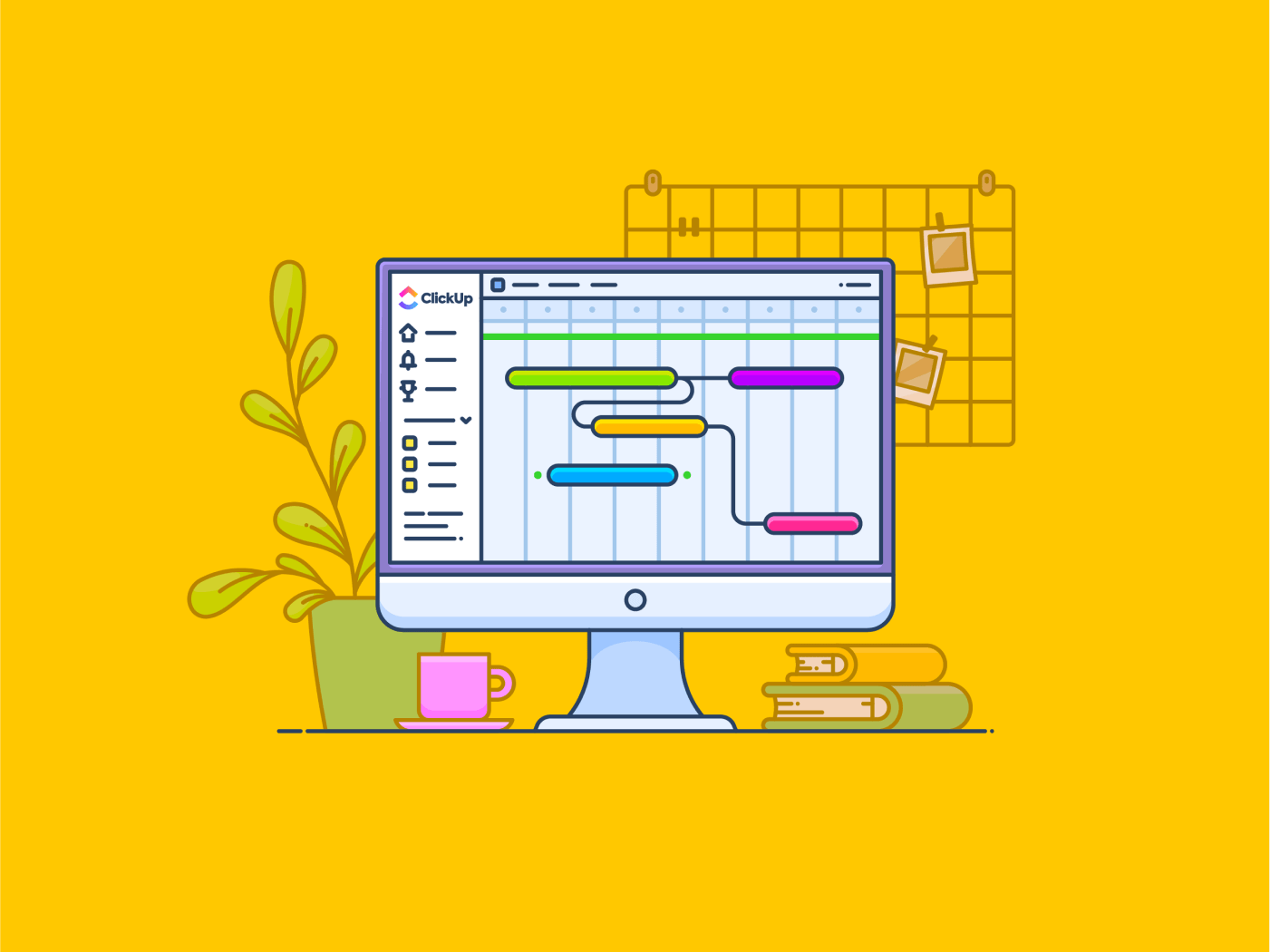간트 차트는 프로젝트를 추적하는 데 도움이 되는 간단하면서도 강력한 시각적 도구입니다.
오늘날 간트 차트는 다음과 같은 경우에 자주 사용되는 도구입니다 프로젝트 관리자의 85% 는 여러 프로젝트를 동시에 관리합니다.
작업 의존성을 추적하고, 프로젝트 진행 상황을 모니터링하고, 모든 마감일을 체크하는 데 도움이 됩니다.
Jira와 같은 인기 있는 프로젝트 관리 도구를 사용하면 간트 차트를 프로세스에 쉽게 통합할 수 있습니다.
작업 의존성을 모니터링하거나 일, 주 또는 월 단위로 프로젝트 타임라인을 시각화해야 하는 경우, Jira 간트 차트를 사용하면 됩니다.
이 문서에서는 다음을 수행하는 방법을 알아봅니다 간트 차트 만들기 에서 프로젝트 관리(및 이에 대한 멋진 대안!)를 확인하세요.
Jira에서 간트 차트를 만드는 방법
시작하기 전에 Jira에는 간트 차트가 기본 제공되지 않는다는 점을 알아두세요.
좋은 소식은 간트 차트를 효과적으로 만들고 사용하기 위해 플러그인을 추가하여 Jira의 기능을 향상시킬 수 있다는 것입니다. 추가 단계이지만 작업이 완료됨!
1단계: 간트 차트 만들기

를 통해 Jira 첫 번째 단계는 적절한 플러그인을 선택하는 것입니다. 이를 위해 WBS 간트 차트 애드온 또는 이와 유사한 플러그인을 사용할 수 있습니다. 이 작업이 완료되면 최상위 앱 메뉴로 이동합니다. 두 가지 옵션이 여러분을 맞이할 것입니다:
- 프로젝트 탭: 간트 차트 보기에서 현재 프로젝트를 열면 번거로운 설정이나 추가 구성 없이 프로젝트 진행 상황을 한 눈에 바로 확인할 수 있습니다!
- 간트 탭: 이 옵션을 사용해 여러 프로젝트에서 새 간트 차트를 만들고 필터를 저장하세요

를 통해 Jira 새 간트 차트를 만들 때 Jira 프로젝트 또는 이미 설정한 필터에서 문제를 가져오라는 메시지가 표시됩니다. 필터를 사용하여 포괄적인 프로젝트 로드맵을 만들거나 특정 작업을 영역화할 수 있습니다.

를 통해 Jira 축하합니다! 방금 Jira에서 새 간트 차트를 만들었습니다.
왼쪽에는 작업 분류 구조(WBS)가 표시되고 오른쪽에는 작업, 기간 및 의존성에 대한 개요 보기인 타임라인이 표시됩니다.
➡️ 또한 읽어 보세요: Excel에서 프로젝트 타임라인을 만드는 방법 (템플릿 사용!)
2단계: 간트 차트 설정하기
이제 Jira에서 간트 차트를 만들었으니 설정할 차례입니다.
작업 달력을 편집하거나 타임라인을 회계 연도에 맞춰 조정하여 프로젝트 일정에 맞게 조정할 수 있습니다.

via Jira 프로젝트 시각화를 향상시키기 위해 진행 막대 및 우선순위 표시기를 다양한 색상으로 맞춤 설정할 수 있습니다.
프로젝트에 파일이 여러 개 있는 경우 빠른 필터의 기능이 유용합니다! Jira 보드에서와 마찬가지로 JQL을 사용하여 특정 문제를 검색하고 필터링하여 프로젝트 일정을 간소화할 수 있습니다.

via Jira
3단계: 간트 차트에서 작업 플랜 세우기
프로젝트가 혼돈 속으로 빠져드는 것 같다고 느낀 적이 있나요? Jira의 직관적인 드래그 앤 드롭 방식의 스케줄링 인터페이스가 바로 여러분에게 필요한 것일 수 있습니다.
의존성을 추가해야 하나요? 작업 표시줄의 시작 또는 끝을 잡고 해당 작업에 끌어다 놓기만 하면 됩니다. 아주 간단합니다.

via Jira 작업의 시작 날짜와 기간을 설정하면 앱이 작업 달력에 따라 자동으로 완료 날짜를 계산합니다.
물론 날짜를 수동으로 조정하려면 작업 막대를 쉽게 끌거나 늘리거나 축소할 수 있습니다.
가장 좋은 점은? 한 작업의 일정을 조정하면 모든 작업의 의존성이 그에 따라 조정되어 프로젝트가 시계처럼 동기화됩니다.
➡️ 또한 읽어 보세요: 효율적인 프로젝트 시간 관리를위한 5 단계
4단계: 리소스 및 워크플로우 할당하기
프로젝트가 모양을 갖추었으니 이제 팀의 업무량을 관리할 차례입니다.
각 사람이 처리하는 작업량을 '단위'로 계산하여 측정할 때 Jira의 진행 중인 작업(WIP)이 유용합니다 이 기능은 워크플로우의 각 상태에 존재할 수 있는 최대 작업량을 한도로 제한합니다.

via Jira 간트 차트에서 직접 각 개인의 업무량을 미세 조정할 수도 있습니다.
여기서 멋진 점이 있습니다. 누군가가 너무 많은 작업을 맡게 되면(이를 'Bob에게 너무 많은 작업이 있는' 시나리오라고 해 보겠습니다) 작업 표시줄이 빨간색으로 바뀝니다. 이는 번아웃이 발생하기 전에 개입하여 작업을 재분배하라는 신호입니다.
이것이 바로 리소스 관리가 완료됨을 의미합니다!
Jira의 간트 차트 내에서 팀 업무량을 효과적으로 관리하려면 다음 단계를 따르세요:
1단계: 사용자 지정 필드에 대한 Jira 설정 열기
- Jira 설정으로 이동하여 문제를 선택합니다
- 사용자 지정 필드 탭을 클릭한 다음 새 사용자 지정 필드 만들기를 선택합니다
- 고급 필드를 선택한 다음 다중 사용자 선택기를 선택하여 여러 담당자를 허용합니다(추적 목적으로 필요한 경우)
2단계: 업무량 관리를 위한 맞춤형 단위 만들기
- 사용자 정의 필드를 설정하는 동안 각 팀원이 처리하는 업무량을 추적할 수 있도록 업무량에 대한 단위 측정값(예: "작업당 시간" 또는 "하루 단위")으로 정의합니다
3단계: 자동으로 문제 할당하기
- 자동 옵션과 함께 담당자 필드를 사용합니다. 이렇게 하면 컴포넌트 또는 프로젝트의 기본값 담당자에게 작업이 할당되어 새 이슈를 할당하는 프로세스가 간소화됩니다
4단계: 명령어 팔레트를 사용하여 작업 담당자 변경하기
- 키보드에서 명령어 팔레트 바로 가기를 누르고 "이슈 할당"을 입력합니다
- 원하는 팀원을 검색하고 이름을 선택한 후 Enter 키를 눌러 이슈를 할당합니다
5단계: 간트 차트에서 작업량 조정하기
- 간트 차트에서 작업 막대를 통해 시각적으로 업무량을 추적할 수 있습니다. 팀원의 작업량이 설정된 임계값(예: 하루 8시간 이상)을 초과하면 작업 표시줄이 빨간색으로 바뀌어 작업을 재분배해야 할 수 있음을 나타냅니다
➡️ 또한 읽어 보세요: Google 스프레드시트에서 간트 차트를 만드는 방법 (템플릿 사용)
5단계: 프로젝트 모니터링 및 추적하기
프로젝트 관리 여정은 플랜을 세우는 것으로 끝나지 않습니다. 실제 작업은 진행 상황을 추적할 때 시작됩니다.
이렇게 하면 진행 상황을 원래 계획과 쉽게 비교할 수 있습니다. 각 작업 아래에 밝은 회색 막대가 표시되는 기준선 추적 기능을 사용하면 일정보다 앞서고 있는지 뒤처지고 있는지 명확하게 볼 수 있습니다.
중요한 경로를 주시하는 것을 잊지 마세요. 마감일을 놓치면 전체 프로젝트 타임라인이 무너질 수 있는 중요한 작업입니다.
전문가 팁: 간트 차트를 기준선으로 저장하세요.
Jira에서 간트 차트를 만드는 한도
Jira는 의심할 여지 없이 프로젝트 관리자들 사이에서 작업 관리용으로 인기가 있지만, 간트 차트를 만들 때 플랫폼에는 몇 가지 한계가 있습니다.
- 간트 차트가 기본 제공되지 않습니다: 가장 명백한 한계는 Jira에 간트 차트 기능이 기본 제공되지 않는다는 것입니다. 다른 프로젝트 관리 도구와 달리 간트 차트를 시뮬레이션하려면 플러그인을 설치해야 하므로 추가 단계와 잠재적 비용이 발생합니다
- 프로젝트 시각화 한도 제한: Jira는 작업 관리에는 탁월하지만 전체 프로젝트를 한눈에 보기에는 부족합니다. 기본 제공 간트 차트가 없으면 타임라인, 작업 의존성 및 마일스톤을 명확하고 포괄적으로 시각화하는 것이 훨씬 더 어려워집니다
- 리소스 할당의 복잡성: Jira는 리소스 관리 부문에서도 빛을 발하지 못합니다. 일부 업무량 보고서를 제공하지만, 한 번에 개별 팀원의 데이터만 보여줍니다. 이로 인해 특히 여러 애자일 프로젝트를 관리할 때 전체 팀의 용량을 평가하는 것이 번거롭습니다
- 수동 작업 스케줄링: Jira의 간트 차트용 플러그인을 사용하면 드래그 앤 드롭 작업 관리가 가능하지만 의존성 및 스케줄링 자동화는 번거로울 수 있습니다. 한 작업을 조정하면 나머지 작업이 항상 원활하게 업데이트되지 않습니다
- 보고 기능이 한도 제한: Jira의 애자일 보드는 애자일 팀에게는 훌륭하지만, 특히 간트 차트 사용자에게는 강력한 보고 기능을 제공하지 않습니다. 예를 들어, 중요한 경로를 추적하거나 전체 팀의 총 작업량을 한곳에서 요약할 수 있는 쉬운 방법이 없습니다.
➡️ 또한 읽어 보세요: 애자일 팀을 위한 15가지 최고의 Jira 대안 및 경쟁사
ClickUp으로 간트 차트 만들기
기본 간트 차트 기능이 바로 내장된 프로젝트 관리 도구를 사용할 수 있다면 어떨까요? ClickUp 는 기본 간트 차트와 내장 자동화 및 포괄적인 보고 기능을 결합하여 별도의 플러그인 없이도 사용할 수 있습니다
⚡️ 알고 계십니까? QubicaAMF와 같은 회사는 보고서 및 차트 작성시 40 %의 시간 절약을보고했습니다 80% 개선 clickUp으로 전환한 후 프로젝트 구성에서. 📈 ClickUp의 간트 채팅 보기 는 강력한 드래그 앤 드롭 기능을 제공하여 워크플로우를 간소화하고, 작업 의존성을 관리하며, 실시간 프로젝트 진행 상황을 모니터링할 수 있습니다.
플러그인이 필요한 Jira와 달리 ClickUp에는 이러한 기능이 바로 내장되어 있어 시간과 비용을 절약할 수 있습니다. 예시를 살펴보겠습니다 를 통해 스프린트 작업을 하는 프로젝트 관리자인 Jacob이 어떻게 ClickUp의 간트 차트를 사용하여 프로젝트 관리 게임을 성공으로 이끌었는지 살펴보겠습니다.
1단계: 프로젝트 개요 작성하기
Jacob은 ClickUp에서 프로젝트 범위를 정의하는 것으로 시작합니다. 나중에 혼동을 피하기 위해 그는 ClickUp 목표 측정 가능한 목표를 설정하고, 각각의 중요한 목표 아래에 작은 작업의 개요를 작성하고, 현실적인 프로젝트 타임라인 로 이동하여 프로젝트 진행 상황을 추적하세요.

clickUp 목표를 사용하여 프로젝트에 대한 명확한 목표와 측정 가능한 목표를 설정하세요_
ClickUp을 사용하면 이러한 목표를 폴더로 정리하여 다양한 이니셔티브와 관련 작업을 깔끔하게 정리할 수 있습니다.

clickUp Docs로 팀 문서 작업을 간소화하세요
2단계: 모든 작업 리스트 만들기
다음으로 Jacob은 완료해야 할 모든 작업을 적습니다. 순서를 고민하는 대신 큰 작업을 관리하기 쉬운 덩어리로 나누는 데 집중합니다.
ClickUp 목록 보기는 모든 작업을 깔끔하게 정리하여 간트 차트를 만들 수 있도록 도와줍니다. 심지어 하위 작업까지 만들어 모든 것을 추적할 수 있도록 합니다.

필요한 모든 작업과 활동의 개요를 작성하여 ClickUp에서 프로젝트 플랜을 시작하세요
3단계: 작업 세부 정보 제공하기
Jacob은 ClickUp의 사용자 정의 필드 를 사용하여 작업 할당, 마감일 설정, 작업 우선순위 지정을 할 수 있습니다. 열을 끌어다 놓아 작업을 정리하고 팀을 최신 상태로 유지하는 것이 얼마나 쉬운지 그는 좋아합니다.

clickUp 사용자 정의 필드를 사용하여 각 작업에 구체적인 세부 사항과 정보를 추가하세요
4단계: 간트 차트 만들기
이제 메인 이벤트를 할 차례입니다. Jacob이 프로젝트 스페이스에서 간트 차트 보기를 클릭하면 마법처럼 ClickUp이 타임라인에 작업을 시각화합니다.
별도의 플러그인이나 수동 구성이 필요 없이 ClickUp이 간트 차트를 즉시 생성합니다.

_간트 차트 보기를 추가하여 작업의 시각적 표현을 만듭니다
#
5단계: 간트 차트 사용자 지정하기
제이콥은 주말을 숨기고(제이콥은 일과 삶의 균형을 중시하는 좋은 관리자입니다), 하나의 작업이 이동하면 연결된 모든 작업이 자동으로 조정되도록 종속성 재조정 기능을 활성화하는 등 간트 차트를 맞춤형으로 설정했습니다.
일, 주 또는 월 보기와 같이 다른 기간 사이를 전환할 수도 있습니다.

특정 프로젝트의 필요에 맞게 ClickUp에서 간트 차트 보기를 맞춤형으로 설정하세요
➡️ 또 읽어보세요: 15 가지 최고의 무료 간트 차트 템플릿 Excel & ClickUp
6단계: 의존성 만들기
ClickUp을 사용하면 작업 의존성을 쉽게 만들 수 있습니다. Jacob은 한 작업에서 다음 작업으로 선을 드래그하여 한 작업이 다른 작업에 어떻게 종속되는지 시각화하기만 하면 됩니다.
더 이상 수동으로 스케줄링하는 악몽은 이제 그만! 덕분에 전체 프로젝트에 영향을 미칠 수 있는 중요한 작업을 계속 파악할 수 있습니다.

clickUp 간트 차트에서 작업을 서로 연결하여 종속성을 시각화하세요
7단계: 마일스톤 만들기
마일스톤은 프로젝트 진행 상황을 추적하는 데 매우 중요하며, Jacob은 마일스톤을 사용하여 스프린트에서 주요 성과를 표시합니다. ClickUp의 마일스톤 의 마일스톤은 밝은 노란색 다이아몬드로 표시되어 프로젝트 타임라인에서 중요한 순간을 쉽게 확인할 수 있습니다.

작업 유형을 변경하여 ClickUp 간트 차트에 마일스톤 생성하기
8단계: 간트 차트 모니터링 및 업데이트하기
Jacob은 프로젝트가 진행됨에 따라 작업을 드래그하고, 마감일을 단축하고, 클릭 몇 번으로 타임라인을 연장합니다.
그는 필요할 때 연결된 작업의 일정을 자동으로 재조정하는 ClickUp의 기능을 좋아합니다. 또한 실시간 업데이트 덕분에 Jacob과 그의 팀은 모든 변경 사항을 파악할 수 있습니다.
➡️ 또한 읽어 보세요: 10 가지 최고의 무료 간트 차트 소프트웨어: 프로젝트 관리자를 위한 가이드 체크 아웃 ClickUp의 간트 보기 가이드 를 통해 Waterfall 프로젝트 관리 방법론 관점에서 작업과 의존성을 얼마나 쉽게 관리할 수 있는지 살펴보세요.
ClickUp 간단한 간트 템플릿
간트 차트를 최대한 원활하게 사용할 수 있도록 ClickUp은 초보자 친화적인 솔루션을 제공합니다 ClickUp 간단한 간트 템플릿 .
ClickUp 심플 간트 템플릿
이 템플릿은 플랫폼을 처음 사용하더라도 간트 차트를 빠르고 쉽게 사용할 수 있는 방법을 제공합니다.
이 템플릿의 장점은 다음과 같습니다.
심플 간트 템플릿은 완전히 사용자 지정이 가능하므로 프로젝트의 필요에 맞게 조정할 수 있습니다. 작업 상태부터 사용자 지정 필드까지 모든 것을 워크플로우에 맞게 조정할 수 있습니다.
이 템플릿을 사용하면 세 가지 보기에 액세스할 수도 있습니다:
- 타임라인과 의존성을 시각화하기 위한 간트 보기
- 간단한 작업 개요를 위한 목록 보기
- 모든 프로젝트 문서를 한 곳에 정리할 수 있는 문서 보기
ClickUp 없이는 간트를 할 수 없습니다
다른 프로젝트 관리 도구 (예: Jira 👀)는 몇 가지 훌륭한 기능을 제공하지만, ClickUp만큼 모든 기능을 갖춘 것은 없습니다.
ClickUp을 사용하면 단순히 간트 차트만 얻는 것이 아니라 팀과 실시간으로 계획, 추적 및 협업할 수 있는 전체 도구의 잠금을 해제할 수 있습니다.
목표와 문서부터 대시보드와 맞춤형 보기까지, ClickUp은 프로젝트를 체계적으로 관리하고 일정에 맞춰 진행하는 데 필요한 모든 것을 갖추고 있습니다.
게다가 처음부터 시작할 필요가 없습니다! ClickUp은 모든 산업에 바로 사용할 수 있는 간트 차트 템플릿을 제공하므로 작업이 훨씬 쉬워집니다. ClickUp에서 무료 계정 가입하기 에 지금 바로 가입하고 번거로움 없이 중앙 집중식 프로젝트 관리의 이점을 누려보세요.